- 作者:装机大师
- 时间:2020-11-11 17:15:14
很多朋友从网上买的的电脑配件进行组装,而电脑和独立显卡都是分开的,我们怎么把这个独立显卡和电脑安装到一起呢!其实很简单的。今天就这个安装方法给大家讲解一下,希望可以帮助到有需要的朋友们。
动手能力强的朋友都喜欢自己diy组装电脑,如果遇到显卡不知道怎么安装怎么办呢?今天给大家带来的独立显卡怎么安装的教程,显卡作为电脑主机里的一个重要设备,对于喜欢玩大型游戏和从事专业图形处理的朋友特别重要,下面一起看看吧。
以下是今天给大家带来的独立显卡怎么安装的教程:
1、准备的工具:主机箱、独立显卡、安装工具:如下图

安装显卡图-1
2、打开主机箱,观察里面的构造。

安装显卡图-2
3、找到显卡槽的位置。

显卡图-3
4、用螺丝刀拆除主机箱上的挡板和螺丝。

显卡图-4

独立显卡图-5
5、把显卡插到显卡的卡槽中,注意要安装的时候要安装上面的小卡子。

安装显卡图-6
6、安装到位以后,确保显卡插好,不要插偏。并固定好显卡,把显卡固定在主机箱上。
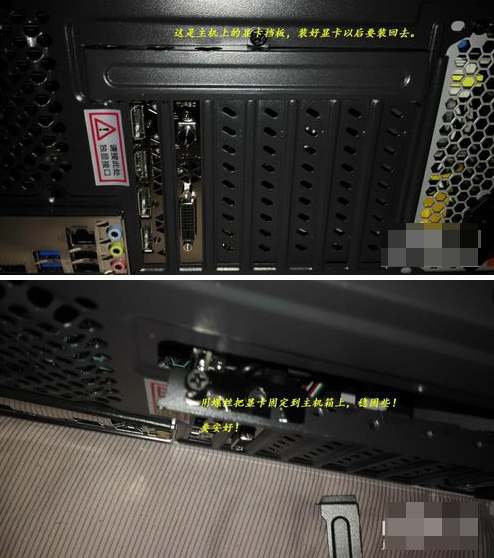
显卡图-7
7、安装显卡上的电源线,因为电源线有好几根,找到自己显卡试用那个。

显卡怎么安装图-8

显卡怎么安装图-9

安装显卡图-10
8、安装好显卡以后,主机箱连上电源线,还有显示器的接口。

独立显卡图-11
9、开机,并通过鲁大师坚持电脑的硬件设备检测,完成。

显卡怎么安装图-12
以上就是今天给大家带来的独立显卡怎么安装的教程。


















